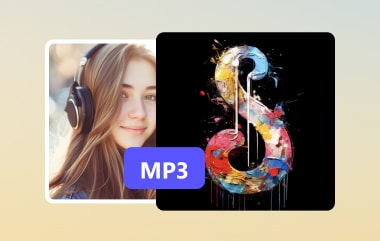מיזוג קבצי שמע הוא שלב מפתח בפרויקטים רבים, החל מיצירת רשימת השמעה ועד ערבוב אפקטים קוליים לסרטונים. עליכם לחבר את כולם יחד כדי ליצור רצועת שמע חלקה אחת. במדריך זה, נראה לכם שיטות שונות ל... מיזוג אודיו קבצים. תמצאו כאן פתרון קל, בין אם במחשב, במכשיר נייד או בעבודה ללא חיבור לאינטרנט. מוכנים לשלב את רצועות האודיו שלכם? בלי דיון נוסף, בואו נתחיל!
חלק 1: כיצד למזג אודיו עם איכות השמע הטובה ביותר
אתם עובדים על פרויקט שבו אתם צריכים לשלב מספר קטעי אודיו לרצועה אחת. הבעיה היא שהקבצים הם בפורמטים שונים כמו MP3, FLAC ו-WAV, ואתם רוצים שהם יתאימו זה לזה בצורה מושלמת. תוכנה עוצמתית אחת הזמינה עבור Windows ו-Mac שיכולה לעזור לכם למזג אודיו היא ממיר וידאו AVAide.
בעזרת ממיר הווידאו AVAide, תוכלו למזג בקלות כמה קבצי אודיו שתצטרכו. הוא תומך בפורמטים שונים, כמו MP3, AAC, FLAC, WAV וכו'. לאחר ייבוא קבצי האודיו, תוכלו לסדר אותם בסדר הרצוי. הוא גם מאפשר לכם לבחור פורמט אחד עבור הפלט הסופי. בנוסף, תוכלו להתאים אישית את הגדרות האודיו, כמו קצב סיביות, ערוץ, מקודד וקצב דגימה, כדי לקבל את בהירות השמע הטובה ביותר. תהליך המיזוג מהיר, כך שתוכלו לקבל את התוצאה הסופית באופן מיידי.
שלב 1ראשית, הורד והתקן את AVAide Video Converter במחשב Windows או Mac שלך.
שלב 2הפעילו את ממיר הווידאו של AVAide. כפי שאתם רואים, אתם מופנים אל מֵמִיר סעיף. כעת, לחץ על + הוסף קבצים כדי להוסיף את קבצי האודיו שברצונך למזג.

שלב 3לאחר ייבוא קבצי האודיו, גררו אותם למעלה ולמטה כדי לסדר אותם בסדר הרצוי. לאחר מכן, סמנו סימן אישור ליד מיזוג לקובץ אחד אפשרות. אפשרות זו נחוצה כדי שיהיה קובץ אחד המורכב מכל קבצי האודיו המיובאים שלך.

שלב 4לחץ על פורמט פלט תפריט נפתח, עבור אל שֶׁמַע, ובחרו פורמט אחד עבור פלט קבצי האודיו הממוזגים שלכם. ניתן לבחור MP3, AAC, AC3, WMA, WAV, AIFF, FLAC ועוד.

שלב 5לבסוף, לחץ על לשמור ל כפתור וקבע יעד עבור קבצי האודיו הממוזגים. לאחר מכן, לחץ על המר הכל כדי להתחיל את תהליך מיזוג האודיו. לאחר מכן, ממיר הווידאו של AVAide יפתח כברירת מחדל את תיקיית האודיו שיוצאה.

חלק 2: כיצד לשלב קבצי שמע עם Audacity
Audacity היא תוכנה חינמית בקוד פתוח שהופכת עריכת אודיו לקלה ונגישה. היא פועלת על Windows, Mac ו-Linux, מה שהופך אותה לנגישה למשתמשים שונים. תוכנה זו יכולה לעזור לך לשלב קבצי אודיו ולבצע משימות בסיסיות אחרות. בנוסף למיזוג, תוכל להקליט אודיו, לחתוך ולהעתיק קטעים, להפחית רעשי רקע ולכוונן את גובה הצליל.
שלב 1פתחו את Audacity באמצעות המחשב שלכם.
שלב 2לך ל קוֹבֶץ ובחר לִפְתוֹחַ כדי לטעון את קובץ האודיו שלך. כדי להוסיף קובץ אודיו נוסף, חזור על תהליך זה, והוא ייפתח בחלון Audacity חדש.
שלב 3כעת, החליטו איזה מסלול יגיע ראשון. לחצו בתוך החלון הראשון ולחצו Ctrl + A כדי לבחור את כל רצועת האודיו. לאחר מכן, לחץ Ctrl + C כדי להעתיק אותו. עבור לחלון השני, לחץ במקום שבו ברצונך להדביק את הרצועה ולחץ על Ctrl + V כדי להוסיף אותו.
שלב 4נווט אל קוֹבֶץ ובחר יְצוּא כדי לשמור את הרצועה המשולבת שלכם. לאחר מכן, בחרו היכן לשמור את הקובץ, תנו לו שם חדש וכווננו הגדרות כמו בהירות וקצב סיביות.
שלב 5לאחר הסדר, לחץ להציל כדי להחיל את השינויים. כאשר נפתחת תיבה לעריכת תגיות, ניתן להוסיף מידע כמו ז'אנר ושם אמן.
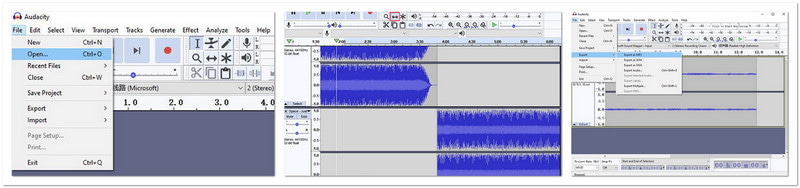
חלק 3: הצטרף בקלות לקבצי שמע באייפון עם iMovie
יישום שימושי שיעזור לכם לחבר קבצי שמע ישירות באייפון שלכם הוא iMovie. תוכלו לבחור, לסדר ולמזג קבצים שונים. בנוסף, iMovie נהדר ליצירת מוזיקת רקע, מיזוג הקלטות או ערבוב צלילים. הוא שומר על הכל בפרויקט אחד. זה הופך אותו לדרך מהירה ומעשית לעבוד עם שמע במכשיר שלכם.
שלב 1פתחו את iMovie ולחצו על צור פרויקט כדי להתחיל את התהליך.
שלב 2בחר סרט מ ה פרוייקט חדש אפשרויות. לאחר מכן, לחץ צור סרט כדי להתחיל פרויקט חדש.
שלב 3לחץ על (+) כדי להציג את אפשרויות המדיה. לאחר מכן, בחר שֶׁמַע ולאחר מכן בחר את קבצי האודיו שלך מהטלפון. כאן, בחר כל קובץ שברצונך להוסיף. לאחר מכן, לחץ על הלחצן סימן ביקורת כדי לאשר.
שלב 4ניתן לגרור אותם כדי לסדר את הסדר לאחר שקובצי האודיו נמצאים בציר הזמן. כדי לערוך, לחצו על קובץ והשתמשו באפשרויות כמו חיתוך או כוונון עדין של עוצמת הקול.
שלב 5לחץ על כפתור סיום כאשר אתה מרוצה מהסידור.
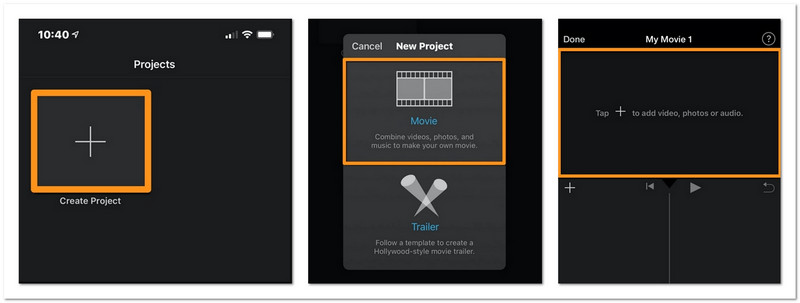
חלק 4: כיצד לשלב אודיו מקוון עם AConvert
AConvert היא פלטפורמה מקוונת קלה לשימוש שיכולה לעזור לך לשלב אודיו באינטרנט. היא תומכת בפורמטי אודיו רבים. אלה כוללים WAV, WMA, MP3, OGG, AAC, AU, FLAC, M4A, MKA, AIFF, OPUS ו-RA. כל קובץ יכול להיות עד 200 מגה-בייט. עם זאת, היא מציעה שכל קבצי האודיו שלך צריכים להיות באותו פורמט וקצב סיביות. בסך הכל, זה פשוט, ואין צורך להתקין דבר.
שלב 1בקרו באתר הרשמי של AConvert כדי לגשת אליו.
שלב 2נווט אל שֶׁמַע סָעִיף. לאחר מכן, לחץ על לבחור קבצים כפתור כדי לבחור קבצי שמע מהמכשיר שלך.
שלב 3לחץ על שלח כדי להתחיל לשלב את קבצי האודיו.
שלב 4לאחר השלמת המיזוג, הקובץ הסופי יכלול את כל האודיו שהוספת לרצף שבחרת.
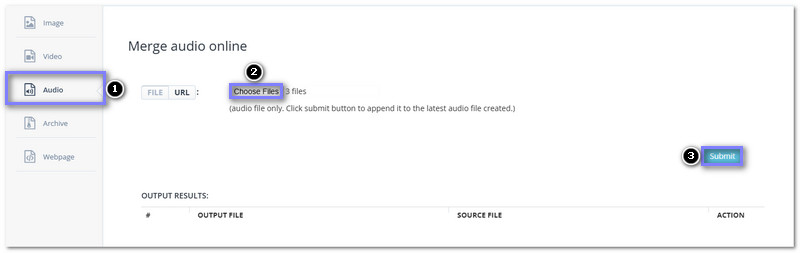
חלק 5: שילוב אודיו מקוון עם Clideo
Clideo הוא כלי מקוון נוסף שיכול לשלב קטעי אודיו כמו AConvert, והוא פועל דרך הדפדפן. הוא תומך בעד 16 פורמטי אודיו, שהם MP3, AAC, FLAC, WAV וכן הלאה. יש לו תכונה שימושית המאפשרת להוסיף אפקט Crossfade. הוא משלב בצורה חלקה את המעבר בין שירים שונים. בהשוואה לכלים דומים למיזוג אודיו באינטרנט, ל-Clideo יש יותר פורמטים והוא קל לשימוש למתחילים. זה הופך אותו לכלי מושלם למשימות חיבור אודיו מהירות.
שלב 1עבור לאתר הרשמי של Clideo Audio Joiner.
שלב 2לחץ על לבחור קבצים כדי להעלות את קטעי האודיו שברצונך לשלב.
שלב 3לאחר העלאת הקבצים, ניתן לגרור אותם כדי לשנות את הסדר שלהם. לאחר מכן, סמנו את עיוות קרוס אפשרות לאפקטים של דהייה ודהייה אאוט כדי להוסיף מעבר חלק.
שלב 4מכה יְצוּא כדי להתחיל בשילוב קבצי האודיו. התהליך ייקח מעט זמן, בהתאם לגודל הקבצים. לאחר השלמת השילוב, בוצעתופיע ההודעה !.
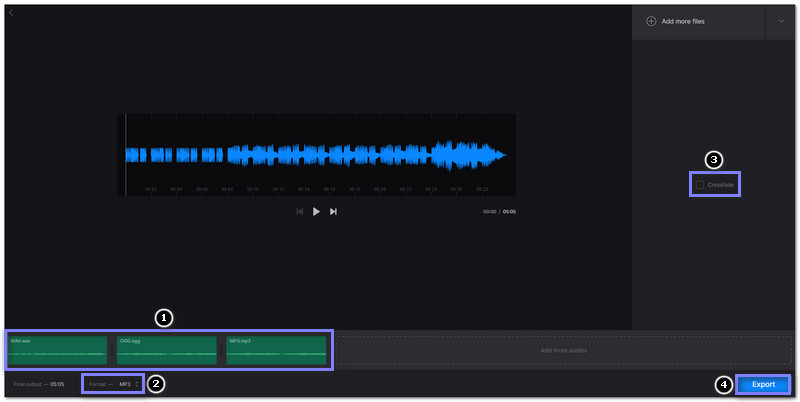
עכשיו שאתה יודע כיצד למזג קבצי אודיו באמצעות דרכים שונות, יש לכם את הכלים ליצירת המסילה המושלמת לפרויקט שלכם. תוכלו לבחור שיטות שמתאימות לצרכים שלכם, כמו כלים מקוונים למשימות מהירות או תוכנה לשליטה רבה יותר.
עם זאת, אם אתם רוצים את הדרך הטובה ביותר למזג קבצי שמע בגמישות ומהירות מלאות, ממיר וידאו AVAide היא הבחירה המובילה שלך. היא תומכת בפורמטים רבים, מאפשרת לך לסדר רצועות כרצונך, ואפילו מציעה התאמה אישית לאיכות שמע מושלמת!
ארגז כלי הווידאו המלא שלך התומך ב-350+ פורמטים להמרה באיכות ללא אובדן.



 הורדה מאובטחת
הורדה מאובטחת